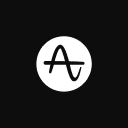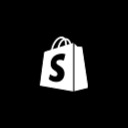앰플리튜드
Guides & Surveys: 사용자 행동과 피드백을 연결하는 가장 쉬운 방법
Team MAXONOMY ・ 2025.04.30

“이 기능은 잘 만들었는데, 왜 안 쓰지?”
“신기능을 알리고 싶은데, 푸시 메시지 만으로 충분할까?”
제품을 운영하다 보면 숫자로는 다 설명되지 않는 순간들이 있습니다. 신기능이 추가되었지만 클릭률이 낮다면, 고객들이 새로운 기능을 인지하지 못하고 있을 가능성이 있으므로 작게 표시되고 있는 신기능 아이콘을 강조하여 "여기에 신기능이 있어요!"라고 말해주고 싶은 경우가 있죠.
반대로 클릭률은 높은데, 지속적으로 이용하는 리텐션이 떨어진다면, 더 이상 이용하지 않는 사용자들을 대상으로 그 이유를 묻는 설문조사를 해보고 싶기도 하죠. 바로 이때 필요한 것이 Amplitude의 Guides & Surveys입니다.
Amplitude의 Guides & Surveys란?
Amplitude의 Guides & Surveys는 서비스 내에 직접 인앱 메시지를 띄우고, 설문을 수집할 수 있는 기능입니다.
Guides & Surveys 용 SDK만 추가하는 것으로 기본 세팅이 끝나며, 마케터나 PM이 원하는 시점에 원하는 메세지를 추가 개발 없이 쉽게 고객에게 노출할 수 있다는 점은 여타 다른 인앱메세지 지원 솔루션들과 유사하지만, Amplitude의 여러 기능들과 시너지를 낼 수 있는 다양한 기능들이 제공되고 있습니다.
기본적으로 다양한 레이아웃 (팝업, 핀, 배너, 툴팁 등)과 기본 템플릿을 지원하고, 인앱메세지가 한 화면에서 연속적으로 노출되도록 구성하여, 처음 인입된 고객들을 대상으로 서비스를 어떤 순서로 이용하면 되는지 구체적으로 안내할 수 있습니다.
메세지는 고객이 특정 행동(Event)을 했을 때 노출되도록 만들 수도 있지만, Amplitude AI 기능이 자동으로 노출되어야 할 시점(ex. 고객이 작업을 완료한 시점이나 화가 났을 때, 또는 혼란을 겪고 있을 때)을 파악하여 노출되도록 구성할 수도 있습니다.
A/B 테스팅으로 연계가 가능하고, 고객들의 피드백 결과 또한 자동으로 수집되기 때문에, 인앱메세지 노출 여부에 따른 고객들의 주요 기능 지표의 변화나 신규 기능 전환율 추이를 확인하실 수 있습니다. 또한 설문결과를 작성한 고객 리스트를 연동된 마케팅 솔루션으로 전달하여 개인화 된 푸시 메세지 발송 등으로 활용이 가능합니다.
Guides 기능: 고객 행동을 유도하는 스마트한 메시지
Guides는 서비스 내에서 고객들에게 적시에, 상황에 맞는 메시지를 마케터, PM이 직접 만들어서 배포하고 그 결과 분석까지 수행할 수 있는 기능으로써, 다음과
같은 목적으로 활용됩니다.
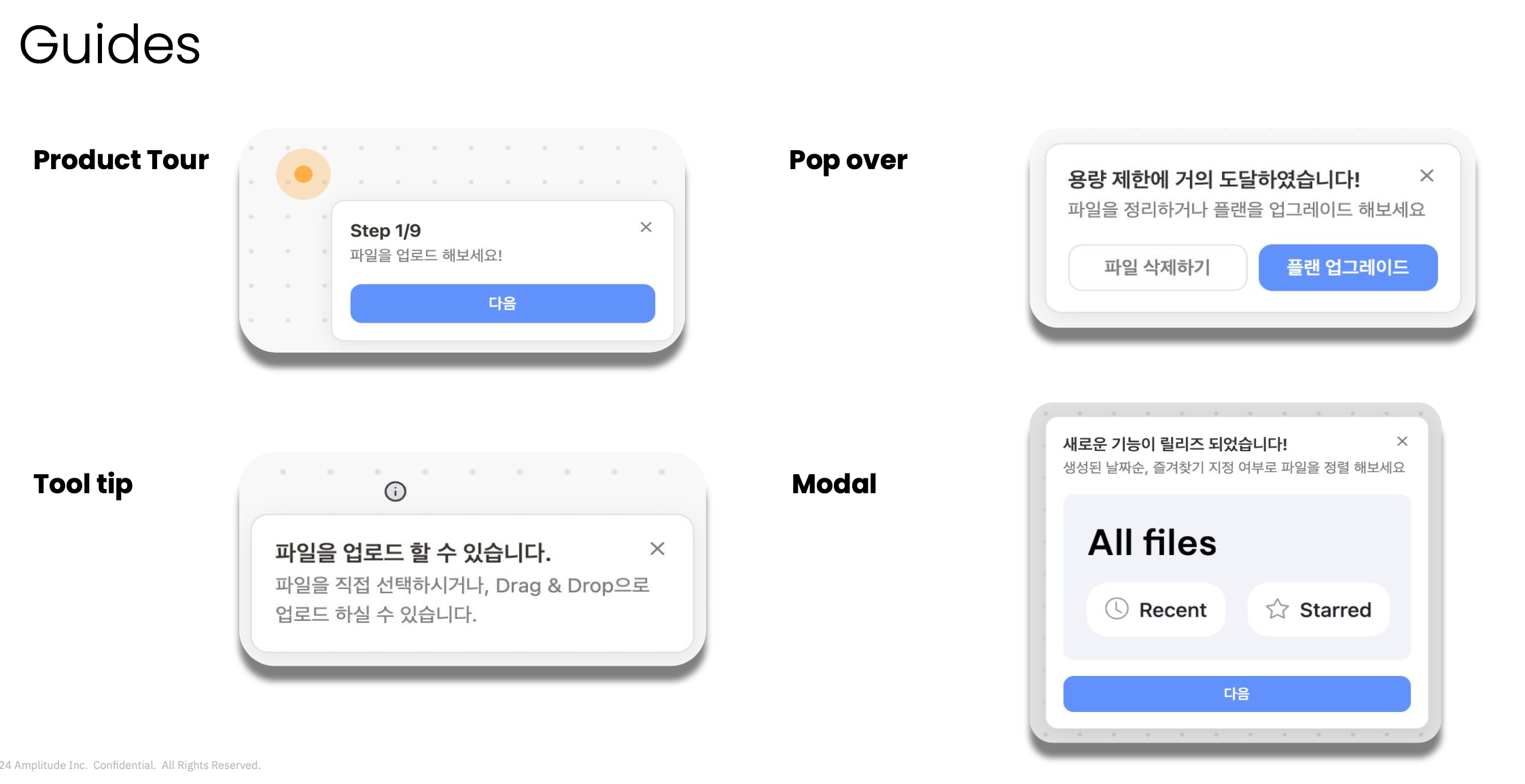
1. 신규 기능 소개 및 사용 유도
신규 기능을 출시한 후, 사용자에게 이를 효과적으로 알리기 위해 Guides의 Pin 타입의 인앱메세지 레이아웃을 활용할 수 있습니다. 특히 원하는 아이템 옆에 띄울 수 있는 고정형 메시지는 고객의 시선을 자연스럽게 끌 수 있는 매우 유용한 방법입니다.
예를 들어, 고객이 특정 페이지에 있을 때, Pin 메시지를 통해 새 기능이 무엇인지 간단히 소개하고, "지금 사용해보세요!"와 같은 유도 메시지를 제공함으로써, 고객이 해당 기능을 놓칠 확률을 크게 줄여줍니다. 다른 화면 요소와 겹치지 않도록 x-index 값과 노출 위치, 방향을 설정하시면, 고객 경험을 방해하지 않으면서도 중요한 메시지를 명확하게 전달할 수 있습니다.
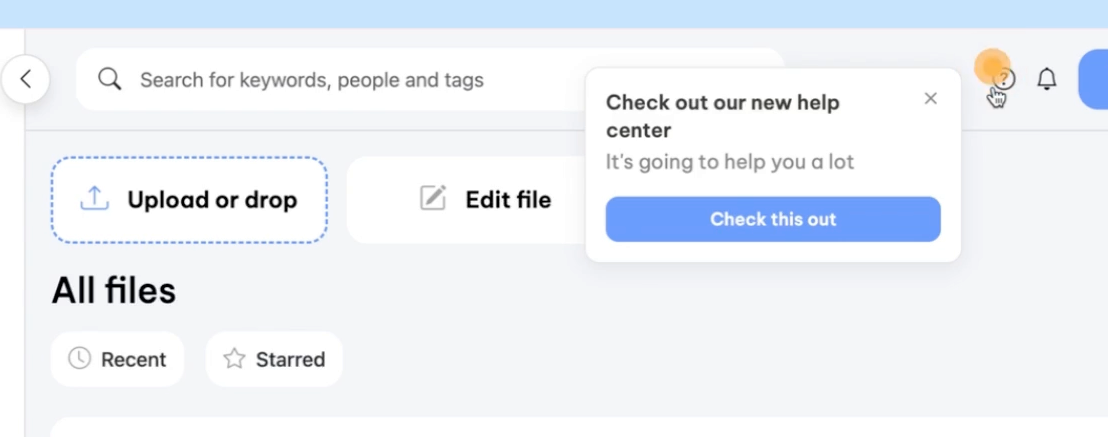
2. 초기 온보딩 가이드 제공
신규 고객이 우리의 서비스를 처음 접할 때, 서비스를 어떻게 소개하고, 사용법을 직관적으로 전달할 수 있는지는 매우 중요합니다. Guides 의 Tour 템플릿을
통해 이러한 온보딩 과정을 더욱 효율적이고 자연스럽게 제공 가능합니다.
Tour 템플릿은 단계별로 도움말(Pin타입)을 화면 내에 원하시는 위치에 띄우며 서비스를 안내 할 수 있습니다. 예를 들어, 사용자가 새로운 프로젝트를 시작하려는 시점에서
“이 버튼을 눌러 새 프로젝트를 시작하세요" 라는 메시지를 띄우고, 이후 사용자가 버튼을 클릭하면,
“이제 프로젝트 세부 사항을 입력해보세요”와 같이 다음 단계로 자연스럽게 이어지는 안내를 받을 수 있습니다.
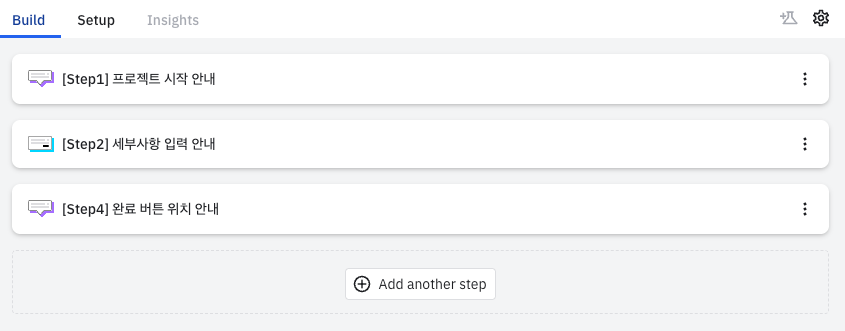
신규 고객이나 복잡한 기능을 처음 사용하는 고객들에게 여러 단계의 도움말을 순차적으로 연결하여 온보딩 가이드를 제공함으로써, 고객이 제품의 핵심 기능을 손쉽게 익힐 수 있도록 유도할 수 있습니다.
그 외에도 특정 페이지에 오류가 발생한 경우 바로 해결 방안을 안내하는 링크가 포함된 공지 인앱메세지를 노출시킨다거나, 선정된 고객을 대상으로 이벤트 안내 인앱메세지를 노출하는 등의 용도로도 활용이 가능합니다.
Guides 작성 가이드
Guides는 Amplitude 접속 후 좌측 사이드 메뉴를 통해 기능 접근이 가능합니다.
(하기 메뉴가 보여지지 않을 경우, Amplitude 데모 환경에 접속하시면 확인이 가능합니다.)
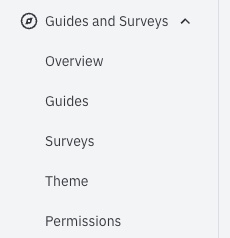
Guides 메뉴에서 제공되는 템플릿 중 하나를 선택하면 되며, 여기에서는 "Tour"로 진행해 보겠습니다.
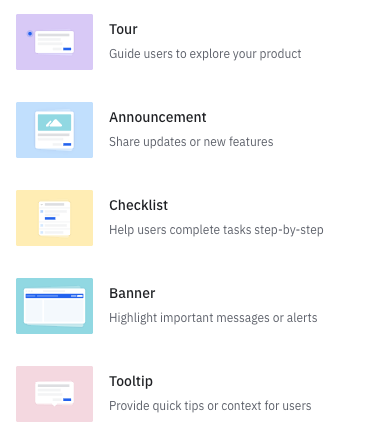
Build : 메세지 작성하기
고객에게 어떤 인앱메세지를 띄울지 만드는 UI가 제공되며, Tour 템플릿에서는 Modal, Popover, Pin 3가지 타입이 제공되고 있습니다. Title, Message 내용과 더불어, 버튼, 이미지, 동영상을 추가하실 수 있으며
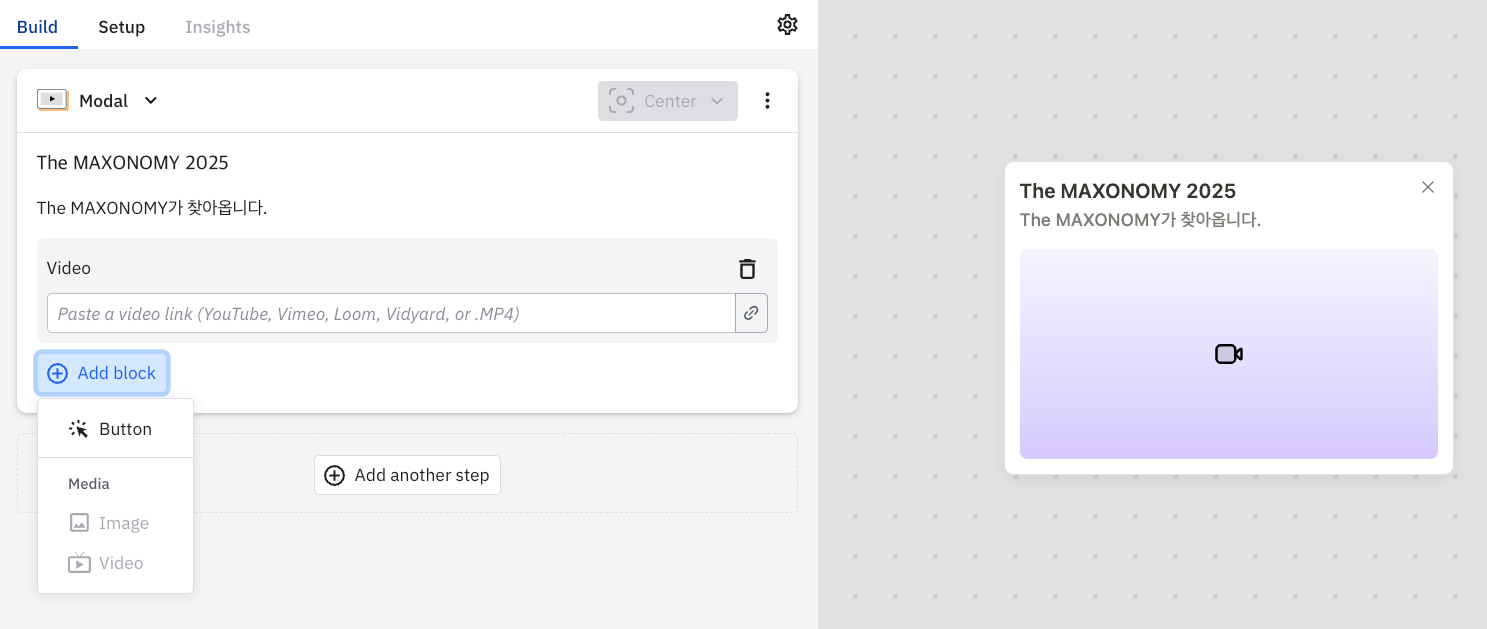
기본, 수평, 수직 방식으로 제공되는 레이아웃을 선택하여 인앱메세지를 만들어 볼 수 있습니다.
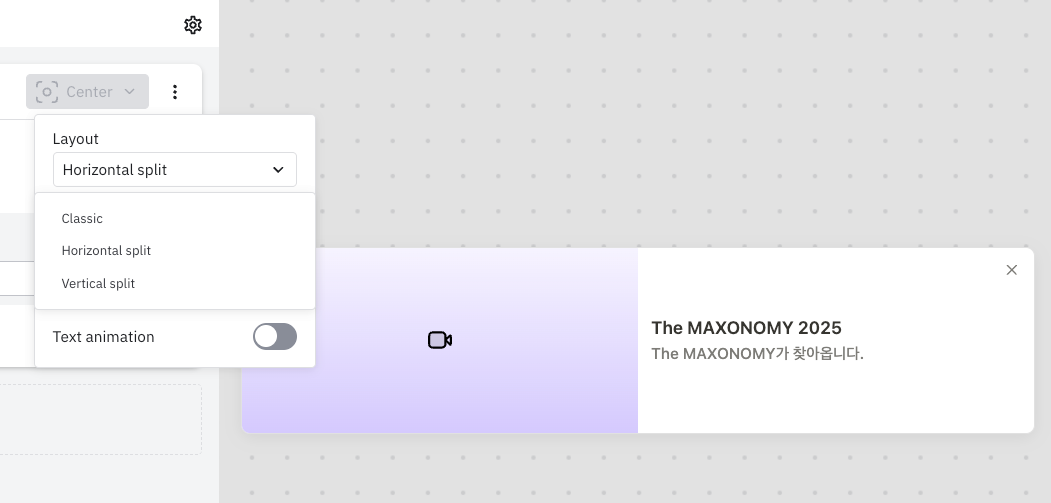
첫 인앱메세지가 닫히면 노출시킬 2번째 인앱메세지는 "Add another step" 버튼으로 추가할 수 있습니다. 특정 아이템 옆에 고정되도록 Pin 타입으로도 추가가 가능합니다.
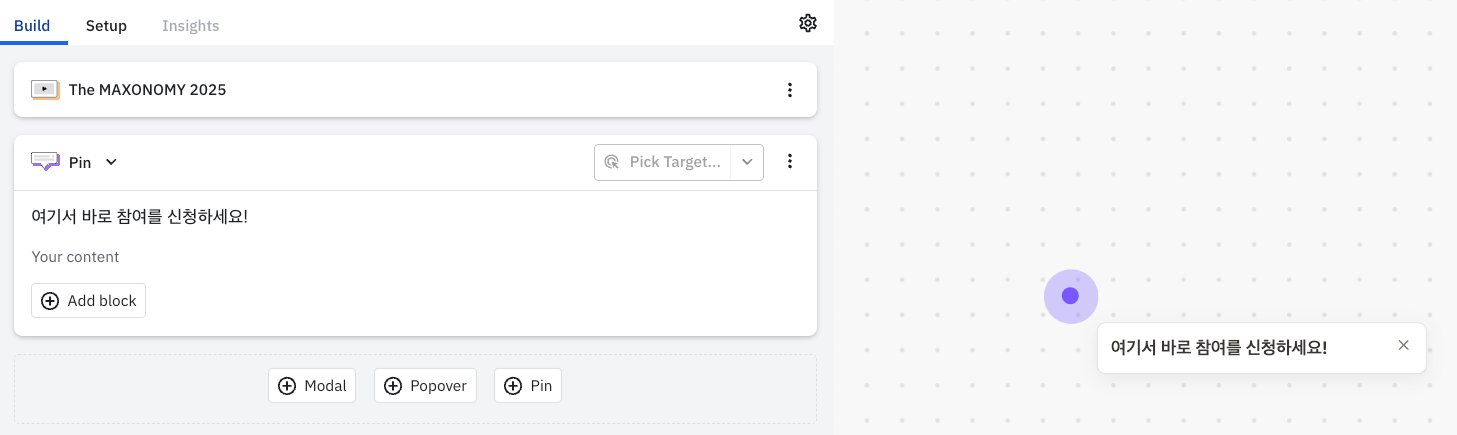
* Pin 타입 위치 지정하기
: Pin의 위치는 Guides를 저장(save) 한 후 지정이 가능합니다.
1. Pick Target 버튼을 클릭
: Pin을 지정할 페이지 URL을 직접 선정할 수 있습니다. 단, Amplitude Guides & Surveys SDK가 탑재된 사이트 URL을 기입해야 하며, SDK 미탑재 사이트 일 경우, 아래와 같은 팝업 안내가 노출됩니다.
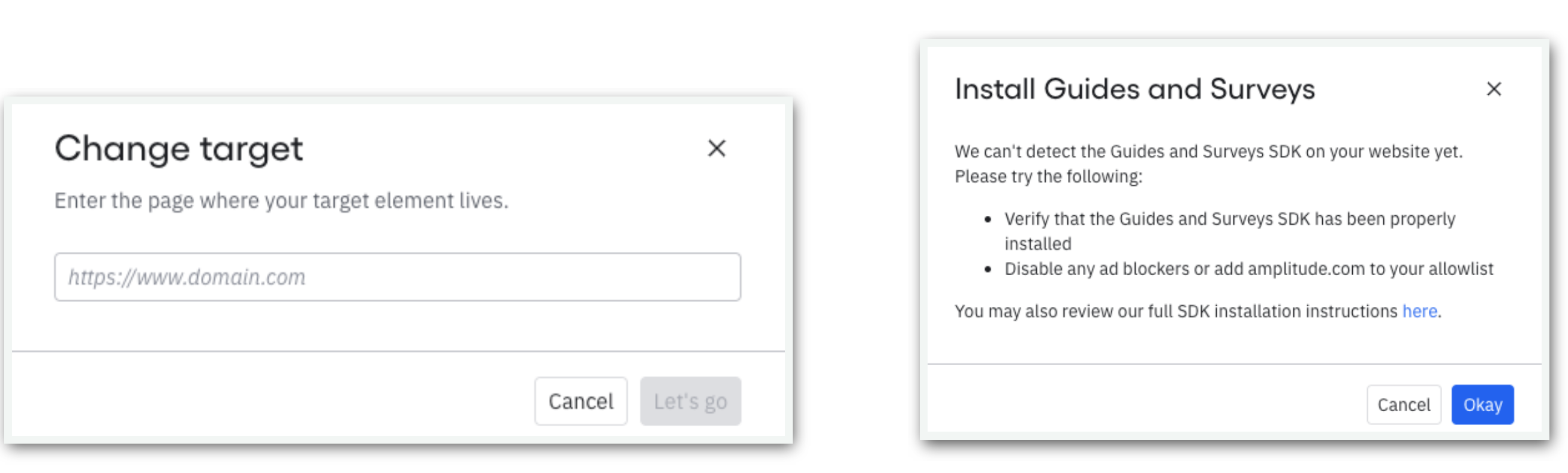
Let's go 버튼으로 Pin을 지정할 페이지에 진입하면 SDK 탑재 여부 등을 확인한 후 잠시 후 아래와 같은 UI팝업이 나타납니다.
2. Pin 위치 선택 모드를 클릭
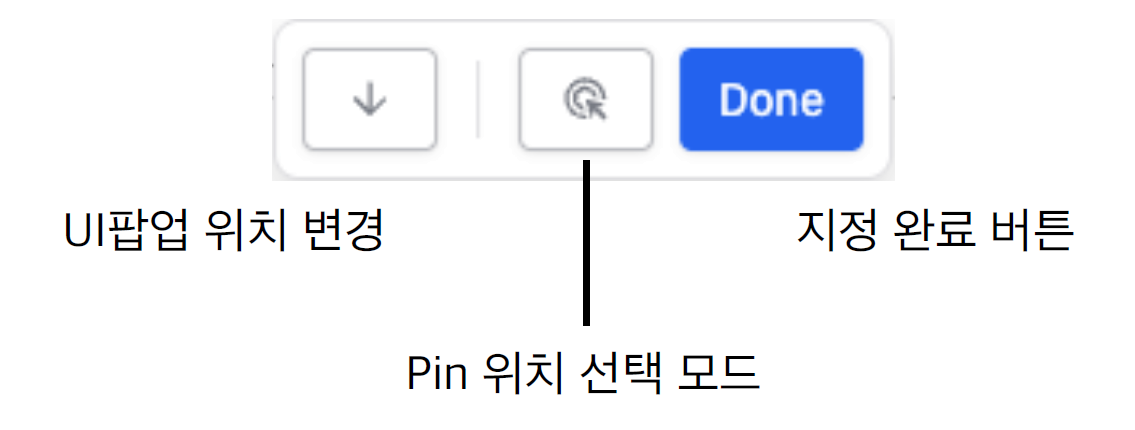
화면 내에 Pin Guide를 띄울 아이템을 선택하는 모드에 진입합니다.

원하는 아이템에 마우스를 올리면 파란색 창으로해당 Item 정보가 나타나며, 원하는 아이템을 클릭하면 다시 UI팝업이 나타나고 선택한 위치에 샘플 Guide가 노출됩니다.
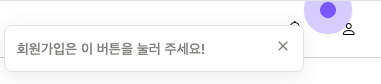
팝업의 위치가 마음에 들지 않은 경우, Amplitude Guides 작성화면에서 Pick Target 옆 화살표 아이콘을 클릭하면, 타켓 아이템의 상하좌우 4개 면을 기준으로 Guide를 어느 위치에 띄울지 지정할 수 있습니다.
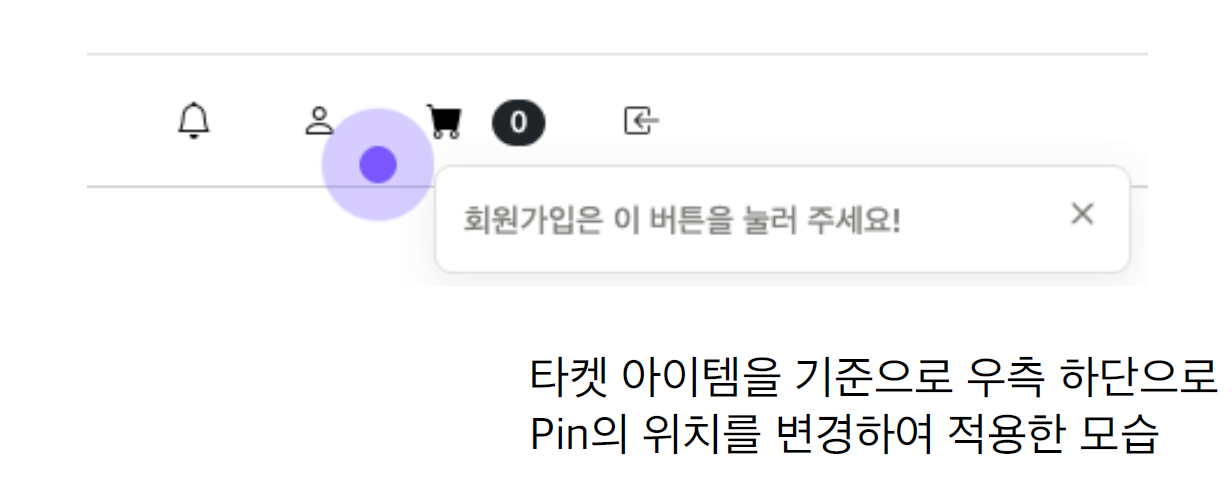
Setup : 타겟고객, 노출조건, 제한 사항 선택하기
Build 탭에서 메세지 구성을 완료하였다면, Setup 탭에서 그 외 조건을 선택할 수 있습니다. 먼저, 노출할 대상 고객군을 미리 정의한 코호트 집단으로 선택하거나, Guides 내에서 직접 선정도 가능합니다.
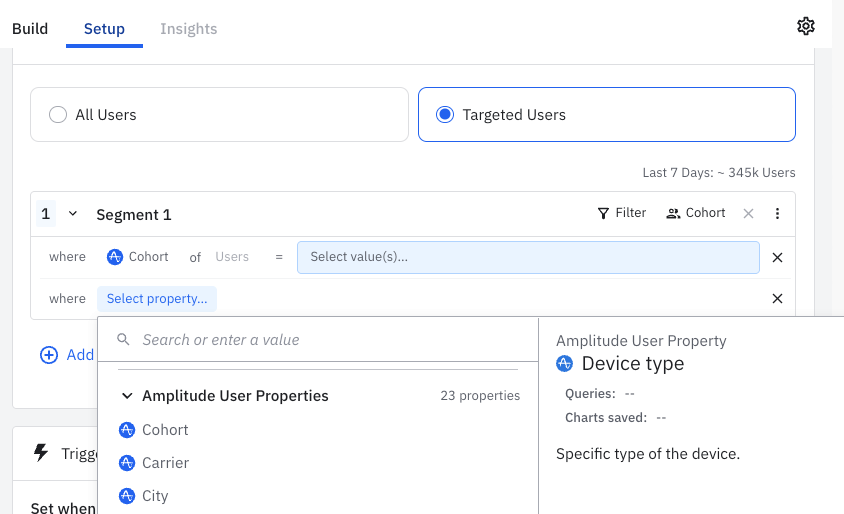
노출 시점은 특정 페이지 진입 즉시 또는 일정 시간 뒤에 노출되도록 하거나, 고객의 행동(Event) 시점, Smart 시점을 선택할 수도 있습니다.
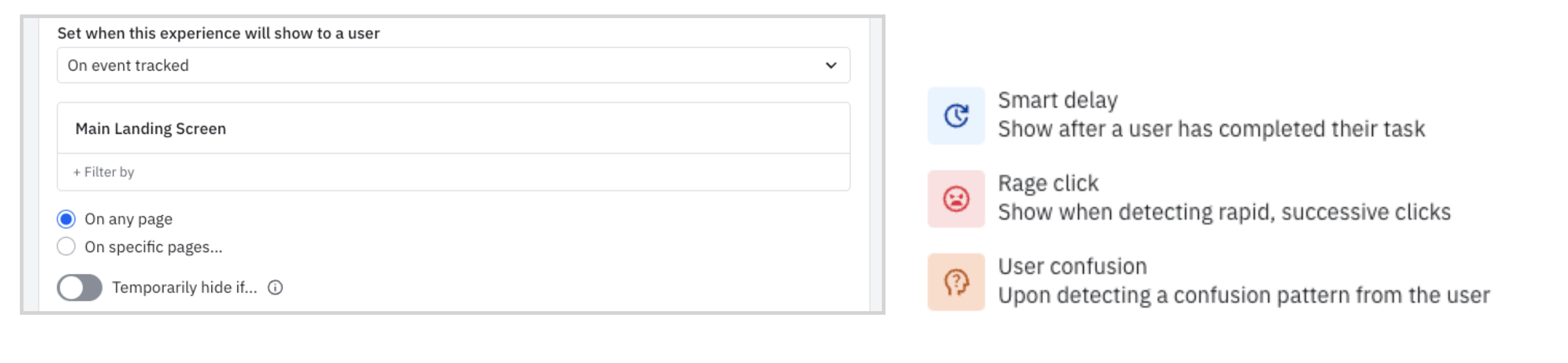
마지막으로 가이드를 모두 완료하면 더 이상 노출하지 않도록 세팅한 후 배포하는 것으로 인앱메세지 가이드가 완성됩니다.
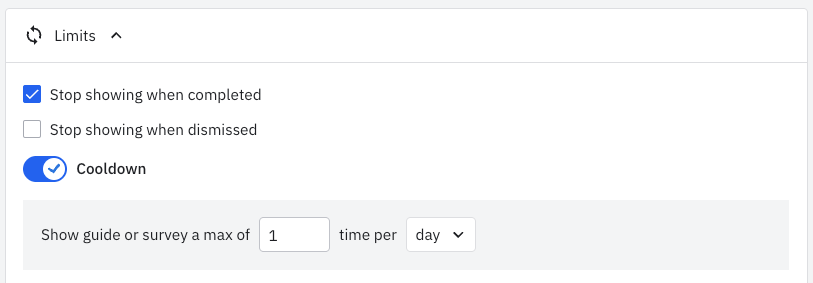
이처럼, 정해진 규격에 따라 옵션 선택만으로 인앱 구성이 가능하므로 누구나 쉽게 생성하실 수 있습니다.
Surveys 기능: 고객의 목소리를 수집하는 가장 자연스러운 방법
Surveys는 고객 행동에 궁금한 점이 있을 때, 이에 대한 피드백을 개발단 도움없이 직접 받을 수 있는 설문 기능입니다. 즉, 유저가 어떤 행동을 했는지 뿐 아니라, 왜 그런 행동을 했는지를 직접 물어볼 수 있습니다.
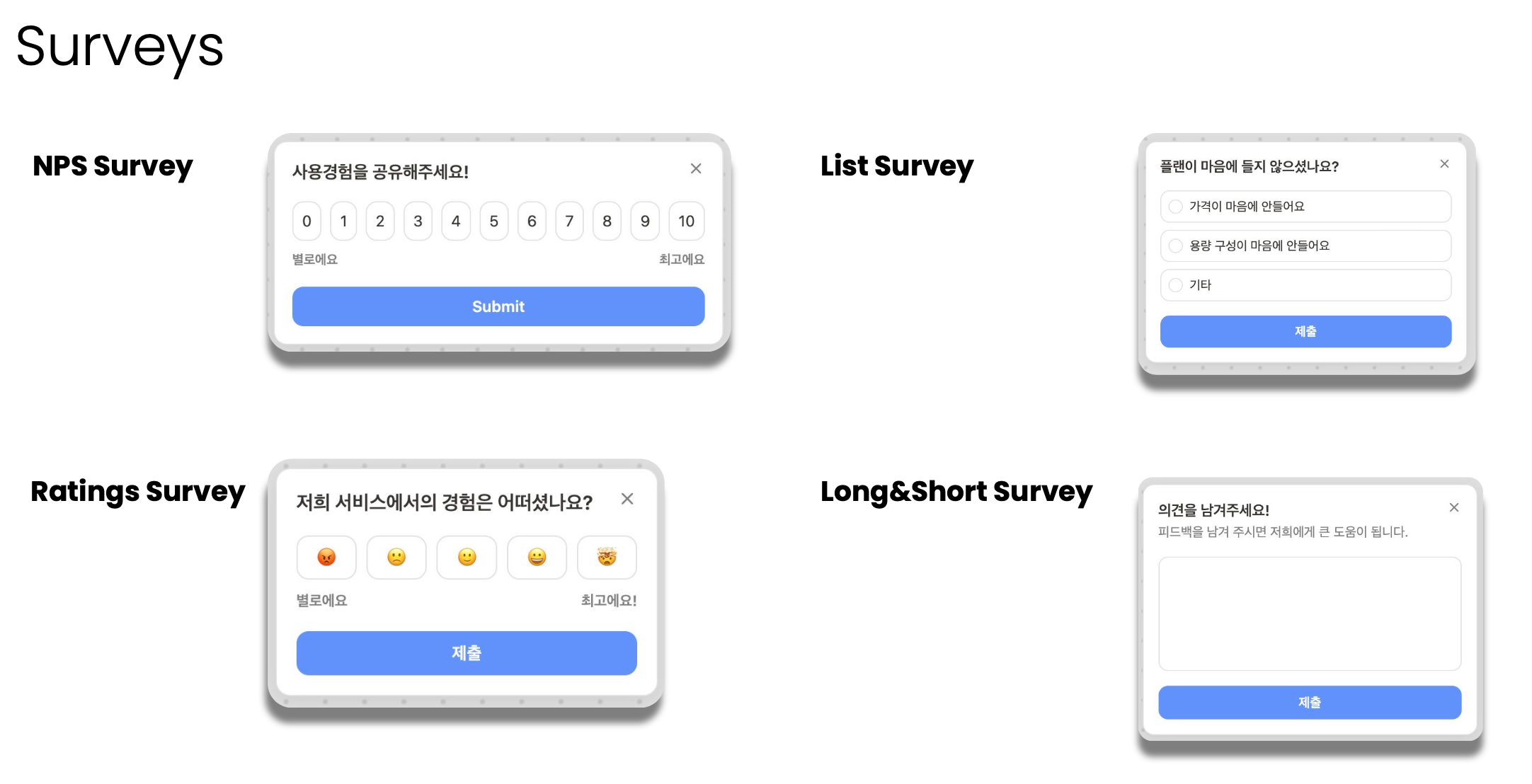
예를 들어, “이 기능이 도움이 되었나요?”, “탈퇴 이유를 알려주세요”와 같이, 기능 사용 후 또는 탈퇴 시점에 직접 물어보고 다양한 질문 유형(NPS, 선택형,
단답형 등)을 제공하여 피드백을 받아서 그 응답 결과를 Amplitude 이벤트로 수집하여 분석에 활용해 볼 수 있겠지요.
아무 때나 설문조사를 노출한다면 고객들은 많은 피로를 느끼실 것이므로 우리는 고객이 어려움을 겪거나 만족감을 얻으셨을 것으로 판단되는 시점에 이러한 설문조사를 수행하여야 하며, 이를 통해 더욱 생생한 정보를 얻을 수 있습니다.
단순히 단답형, 일방향으로 설문을 진행하는 것이 아니라, 고객의 반응에 따라 서로 다른 질문을 해 보고 싶으시다면 Surveys 기능으로 손쉽게 진행이 가능합니다.
Surveys 작성 가이드
Surveys 메뉴도 Guides와 동일하게 Amplitude 접속 후 좌측 사이드 메뉴를 통해 기능 접근이 가능합니다.
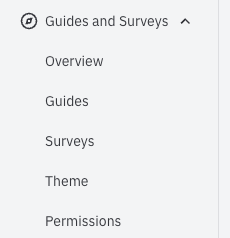
제공되는 템플릿 중 "Rating survey"로 진행해 보겠습니다.
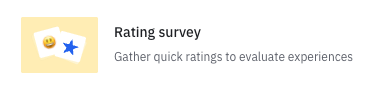
Build : 메세지 작성하기
Rating survey는 고객의 만족도를 숫자, 별점, 또는 이모지로 수집할 수 있는 레이아웃으로, 원하시는 이모지를 선택하거나 숫자나 별의 갯 수를 수정하실 수 있는 옵션이 제공되고 있습니다.
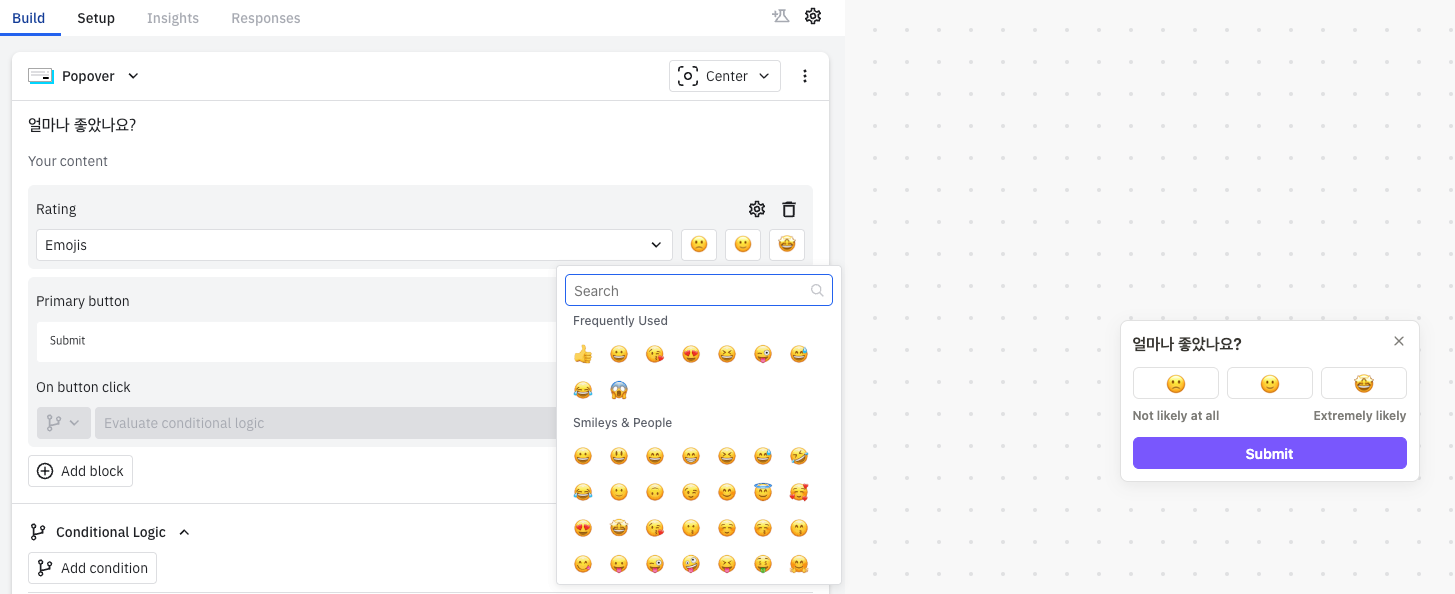
또한 컨디션 옵션을 이용하여, 고객이 선택한 항목에 따라 어떤 후행 질문을 보여줄 지를 정의하실 수도 있습니다.
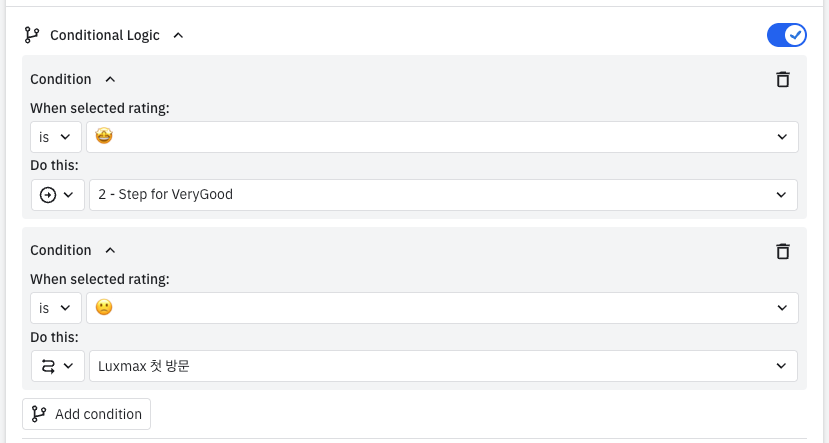
🤩 "아주 좋음"을 선택한 고객에게는 그 다음 "Step for VeryGood"으로 이어가고,
🙁 "좋지 않다"고 선택한 고객에게는 첫 방문자용 Guide 를 노출하여 추가 안내 메세지를 노출해 볼 수 있습니다.
아주 좋다고 선택한 고객들에게는 추가 질문을 이어가 볼 수도 있겠지요. 간단한 선택형 설문조사를 수행해 볼 수도 있으며,
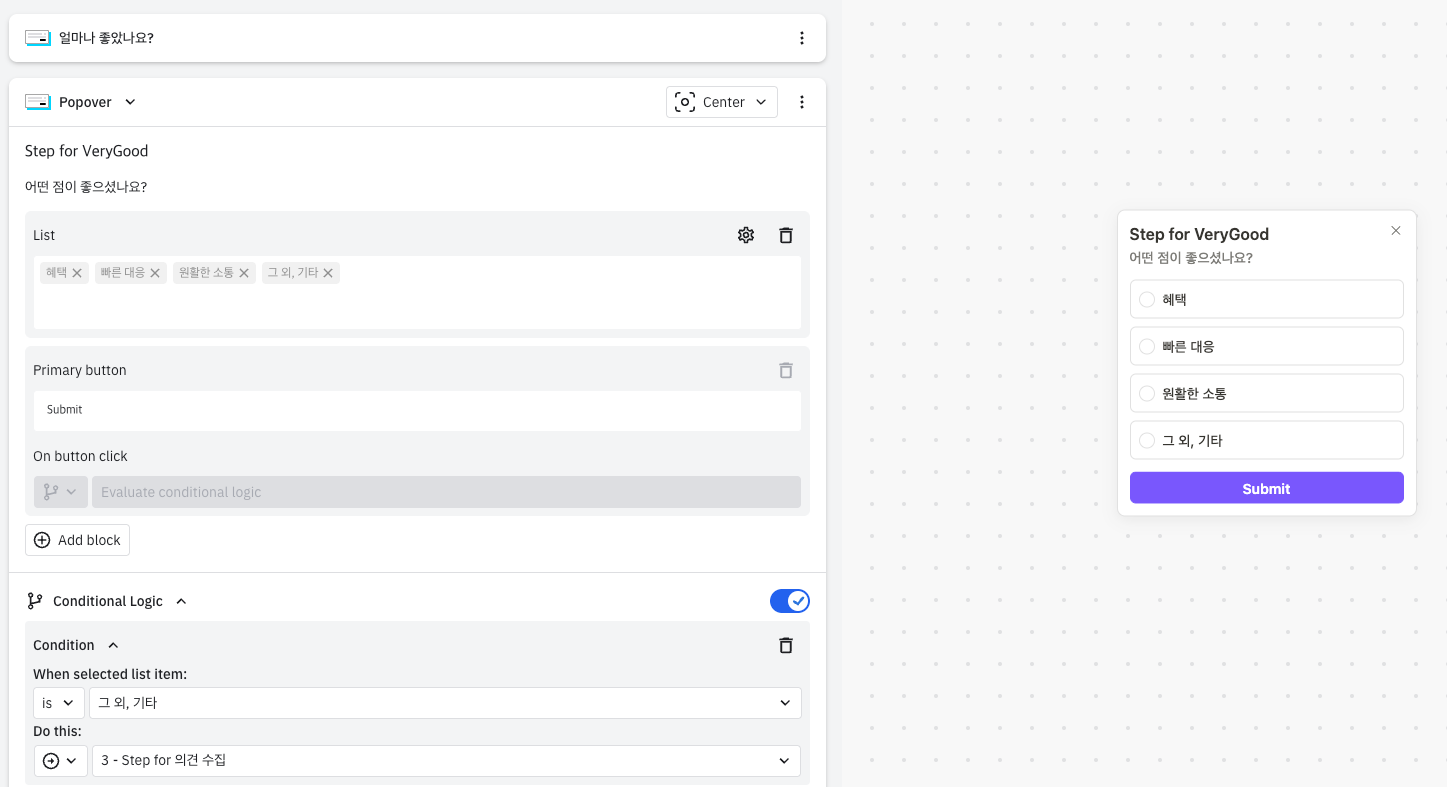
다른 의견이 있으신 분들을 대상으로는 추가 의견을 받는 창을 노출하실 수도 있습니다.
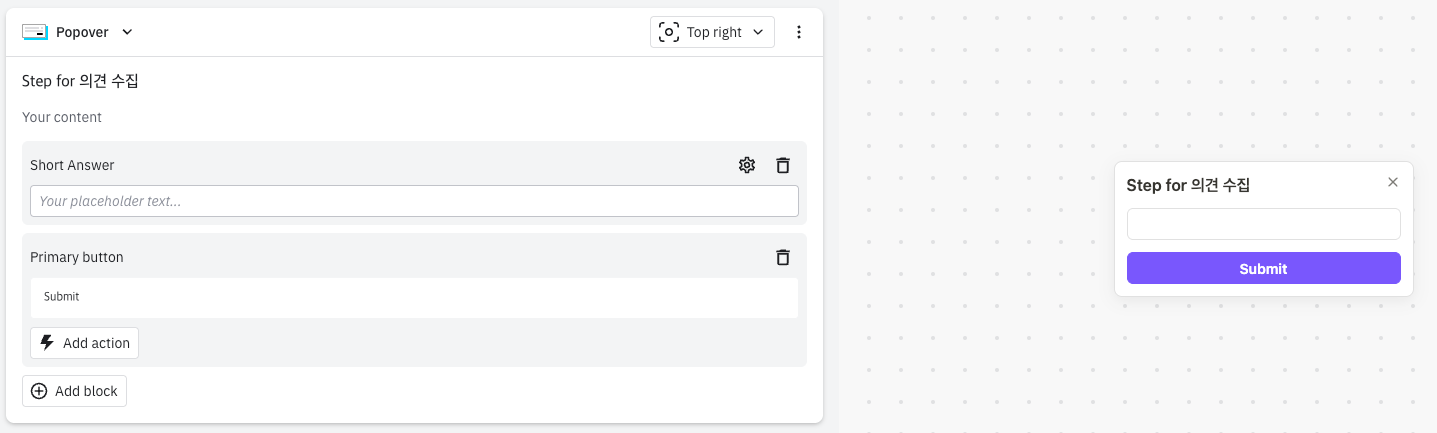
메세지를 모두 완성하셨다면, 이전의 Guides 작성 가이드와 동일하게 Setup을 구성하시는 것으로 메세지 배포가 가능합니다.
분석 결과에서 Guides & Surveys 바로가기
앞에서 알아본 Guides & Surveys는 직접 메뉴를 찾아가서 만들어 볼 수도 있지만, 우리가 분석을 하다보면 유의미한 고객 그룹을 찾아낼 수 있고 그들에게만 메세지나 설문을 진행하고자 하실 수 있지요. 이 때, 분석 차트 어디에서든 선택된 고객들을 대상으로 Guides & Surveys 를 작성할 수 있는 페이지로의 이동이 가능합니다.
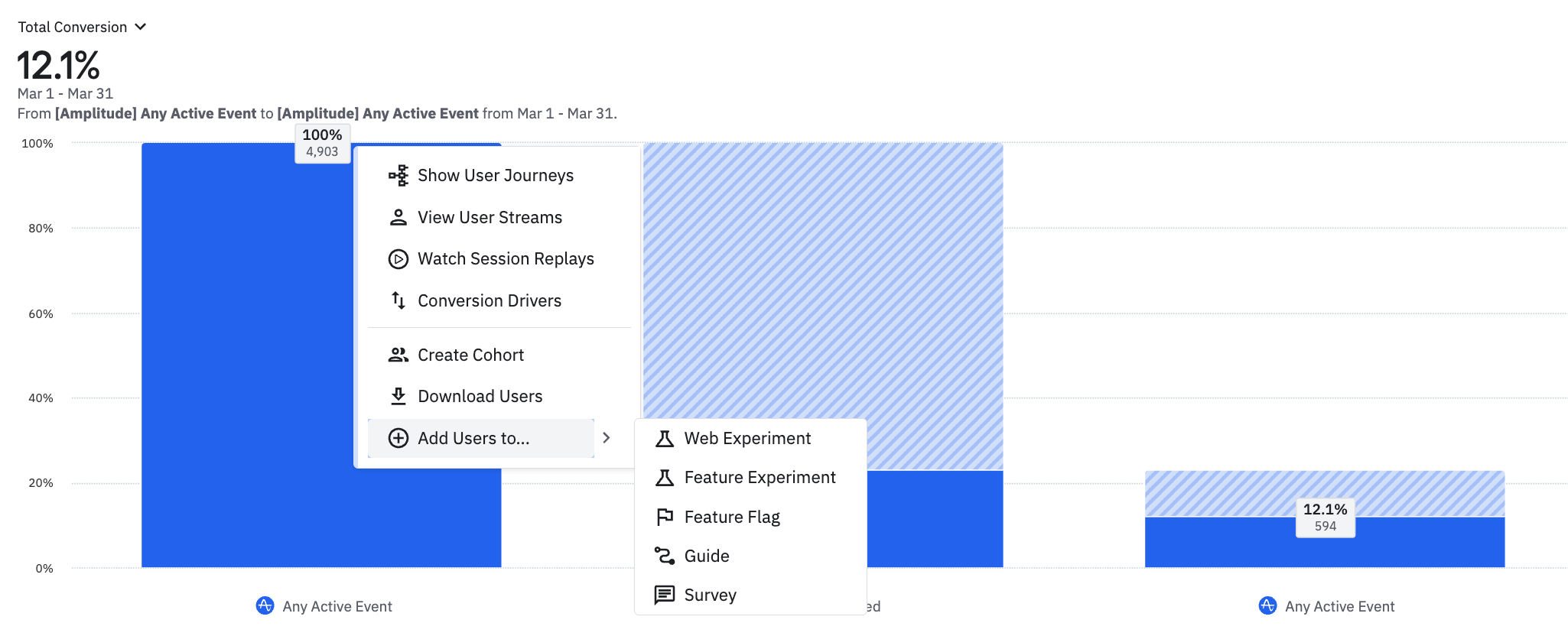
Guides & Surveys 결과를 분석 차트에서 활용하기
발행된 Guides & Surveys의 결과는 Guides & Surveys 메뉴 내에서 간단한 결과를 확인해 볼 수 있습니다. 여기에, 자동으로 수집되는 고객들의 반응 정보를 기반으로 분석차트를 활용하면, 보다 상세한 분석을 수행해 보실 수 있습니다.
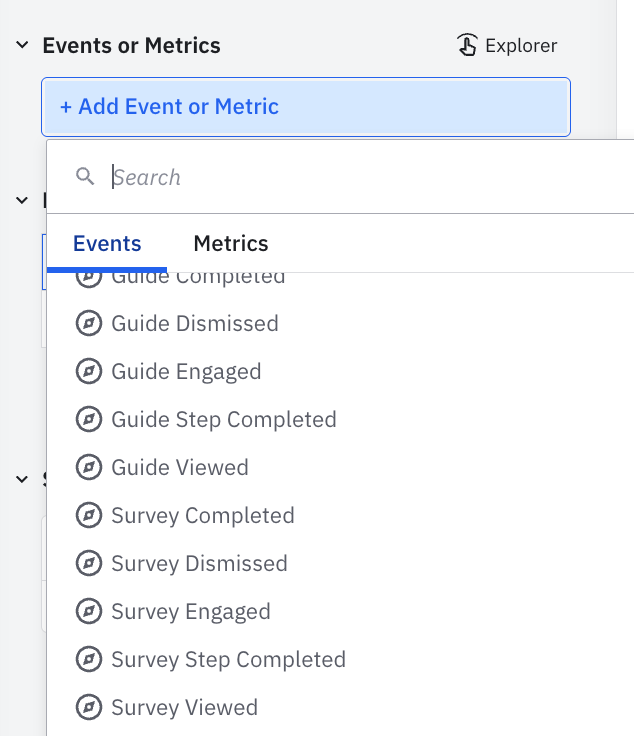
누구나 쉽게 설정하는 노코드 경험
Amplitude의 Guides & Surveys 에 대한 상세한 UI는 데모 환경에 접속하시는 분 누구나 확인해 보실 수 있도록 제공되고 있습니다. 무료 회원가입으로 접속
가능한 데모 환경에서 마우스 클릭만으로 만들어 보실 수 있으며, 실제 이용 시에는 기본 SDK만 탑재되면 추가 개발 작업 없이 기능 사용이 가능합니다.
위에서 안내드린 작성 가이드에 따라, 3가지 단계를 거쳐 배포하고, 그 결과는 자동으로 이벤트로 수집되므로 다양한 차트에서 바로 분석이 가능합니다.
1. 템플릿 선택 후 메시지 작성
2. 타겟 조건 설정 (예:로그인 후 3일 이상, 특정 버튼 클릭자 등)
3. 미리보기 및 발송
복잡한 과정 없이 고객 경험을 빠르게 최적화할 수 있는 Guides & Surveys의 간편한 설정과 강력한 분석 기능을 통해, 이제 누구나 쉽게 시도하고 인사이트를 얻을 수 있는 환경을 만들 수 있습니다. Amplitude Guides & Surveys 바로가기
Guides & Surveys 활용에 도움이 필요하나요?
팀 맥소노미 Amplitude 도입문의 바로가기

팀맥소노미
YOUR DIGITAL MARKETING HERO
비즈니스 성장을 위한 최적의 솔루션과 무료 데모 시연, 활용 시나리오를 제안 받아보세요
24시간 프리미엄 열람권 받기
관련 글 보기
![[💡B2B 마케팅] ABM(타겟 기업 기반 마케팅) 통합 [💡B2B 마케팅] ABM(타겟 기업 기반 마케팅) 통합](https://maxonomy-prd-pub-a-s3.s3.ap-northeast-2.amazonaws.com/upload/BoardThumbnail/38760/vdrOZLAs.webp)
[💡B2B 마케팅] ABM(타겟 기업 기반 마케팅) 통합
B2B(Business to Business, 기업간 거래) 세계에서 제가 가장 좋아하는 잠재 고객 발굴 기법 중 하나는 어카운트 기반 마케팅(ABM: Account based Marketing)입니다. ABM에 익숙하지 않은 경우라면, 적합한 기술 솔루션을 활용하여 자사의 제품이나 서비스에 관심이 있을 수 있는 기업을 식별할 수도 있습니다. 대부분의 B2B 구매자는 전화를 걸거나 웹사이트의 리드 양식을 작성하기 전에 많은 조사를 하기 때문에 잠재적인 고객을 파악하는 것이 필수적입니다.ABM에는 여러 방법이 있지만 이 게시물에서는 IP 주소 조회를 사용하여 어떤 기업이 귀사의 웹사이트를 보고 있는지 식별하는 기술에 중점을 둘 것입니다. ABM 플랫폼으로는 6sense, Demandbase, KickFire 등 다양한 벤더사가 있으며, 이 중 Amplitude(앰플리튜드)는 기업명, 직원 수, 산업군, 수익 및 기타 여러 데이터 포인트를 제공하는 6sense를 사용합니다. 이러한 기업 관련 데이터는 ABM 벤더가 방대한 데이터베이스에서 수집하고 유료로 JavaScript 태그를 통해 고객과 실시간으로 공유합니다. ABM 플랫폼은 일반적으로 회사 VPN 또는 네트워크에 있을 때만 사용자를 식별할 수 있으므로 ABM 데이터가 존재하지 않는 경우가 많습니다.이러한 ABM 데이터 포인트를 Amplitude(앰플리튜드)에 통합하는 방법을 소개하고 여러분의 잠재 고객에 대해 자세히 알아보겠습니다. 아래 예제에서는 6sense를 사용했지만, 다른 ABM 플랫폼에도 동일한 원칙이 적용된다는 것을 참고해 주십시오. 어떻게 작동하나요?높은 수준에서의 통합은 6sense 데이터를 사용자 및 이벤트 속성으로 포함하는 각 페이지 로드에서 Amplitude(앰플리튜드)에 새 이벤트를 전송하는 방식으로 작동합니다. 정보가 Amplitude(앰플리튜드) 속성에 있으면 세그멘테이션 리포트, 코호트 및 기타 모든 Amplitude(앰플리튜드) 리포트에서 다른 사용자 속성과 마찬가지로 사용할 수 있습니다. Amplitude(앰플리튜드)에서 이 새로운 ABM 이벤트를 "비활성 사용자" 이벤트로 표시하여, 리포트에 활성 사용자 비율이 과도하게 높게 표시되지 않도록 설정할 수 있습니다. 자세한 설정 방법은 본 게시물의 마지막 섹션을 참조하세요.이 Amplitude(앰플리튜드)의 ABM 통합을 통해 어떤 궁금증에 대한 답변을 확인할 수 있는지 지금부터 살펴보겠습니다. 어떤 기업에서 우리 웹사이트를 보고(view) 있나요?어떤 기업이 우리 웹사이트를 방문하는지 확인하는 것부터 시작하겠습니다. 이를 위해 6sense 기업 사명으로 분류된 새로운 6sense 보기 이벤트를 표시하는 데이터 테이블을 생성할 수 있습니다. 제 경우에는 제가 속한 앰플리튜드와 ABM 도구에 기업 이름이 없는 경우를 필터링하겠습니다.이 정보는 영업 및 마케팅 팀에서, 자사의 제품 및 서비스에 관심을 가질 가능성이 많지만 현재는 관심이 없는 기업을 식별하는 데 도움이 될 수 있습니다. 이 데이터가 Amplitude(앰플리튜드)에 있으면 Salesforce와 같은 CRM 툴로 전송하거나 Slack으로 라우팅하여 추가적인 가시성을 얻을 수 있습니다. 각 기업에서 어떤 콘텐츠를 확인했나요?다음으로, 여러분은 각 기업에서 여러분의 웹사이트에 방문하여 무엇을 보았는지 궁금할 것입니다. 다른 분석을 추가하여 이 정보를 확인할 수 있습니다:상기 이미지에서 Accenture가 확인한 페이지 리스트를 확인할 수 있습니다. B2B 기업의 영업 담당자는 위와 같이 각 기업에 대한 리포트를 필터링하여, 각 기업별로 자사의 제품 및 서비스에 얼마나 관심이 있는지, 어떤 주제에 관심이 있는지를 확인할 수 있습니다. 이 정보는 잠재 고객에게 대화를 유도하는 데 도움이 될 수 있습니다. 물론 웹사이트에 로그인을 하지 않았기 때문에 이 페이지를 본 사람이 누구인지 정확히 알 수는 없지만, 여전히 잠재 고객 조사에 유용한 정보가 됩니다.더 많은 정보를 확인하고 싶으시다면, 6sense City별로 데이터를 분류한 다음 제목별로 콘텐츠를 확인할 수 있습니다. 본 글에서는 시드니에 거주하는 Accenture 직원들을 분석하여 어떤 콘텐츠를 읽었는지 확인해 보겠습니다.어떤 기업이 구매를 고려하고 있을까요?B2B 세계에서는 가격 페이지가 중요합니다. 잠재 고객이 귀사 솔루션/서비스의 가격을 확인했다면, 이는 해당 기업이 솔루션/서비스 도입에 더 깊은 단계에 있음을 나타낼 수 있습니다. Amplitude(앰플리튜드) ABM 통합을 사용하면 웹 사이트에서 가격 페이지를 보고 있는 기업을 쉽게 확인할 수 있습니다. 어떤 기업이 이 주제에 관심을 가질까요?귀사의 마케팅 팀에서 내부 CRM 시스템에 있는 여러 타겟 기업에게 이메일을 보내려고 한다고 가정해 보겠습니다. 이메일 전환율은 본문의 내용이 수신자와 관련이 있을 때 가장 높습니다. Amplitude(앰플리튜드) ABM 통합을 사용하면 웹 페이지 또는 블로그 게시물에서 주제를 선택하고 해당 콘텐츠를 본 기업을 확인할 수 있습니다. 이 기업들은 그 주제에 대해 더 자세히 알아보는 데 관심이 있을 수 있습니다.이를 위해서는 특정 주제를 살펴보는 리포트를 생성한 다음, 6sense 기업별로 세분화하면 됩니다. 그런 다음 CRM 시스템에서 이 목록을 직접 선택하여 해당 주제에 대한 이메일을 수신할 타겟 이메일 주소를 결정할 수 있습니다. 다음은 이를 위해 생성할 수 있는 Amplitude(앰플리튜드) 리포트 유형입니다.여기에서 Amplitude(앰플리튜드)의 새로운 마케팅 분석 기능에 관심이 있는 상위 몇 개의 기업을 볼 수 있습니다. 그 다음 필요에 따라 이러한 기업 리스트를 내보내기(export) 할 수도 있습니다.어떤 업계에서 우리 웹사이트를 방문했을까요?만약 특정 산업군에 집중하기를 원한다면, 아래와 같이 자사 웹 사이트를 방문하는 업계를 확인할 수 있습니다.데이터 테이블에서 직접 새 차트를 열어 특정 업계에 대한 트렌드 그래프를 확인할 수도 있습니다.대어는 누구인가요?영업 담당자는 항상 큰 고객을 쫓고 싶어합니다. ABM 데이터를 분류하는 또 다른 기준은 ‘기업의 매출’입니다. 다음은 매출 규모에 따라 필터링된 보기로, 수십억 개의 기업을 대상으로 그룹화된 보기입니다.그런 다음 각 항목을 회사 이름으로도 분류할 수도 있습니다. 우리의 경쟁사는 무엇을 보고 있나요?ABM 통합으로 확인 가능한 또 다른 재미있는 사항은, 경쟁사가 귀사의 웹사이트에서 무엇을 보는지 알 수 있다는 점입니다. 타겟 기업의 활동을 보는 것과 동일한 접근 방식을 사용하여 확인할 수 있습니다.위의 경우 우리의 경쟁사는 Amplitude(앰플리튜드)에 입사 지원하거나 무료 평가판을 사용하는 것에 큰 관심이 있네요😆! 콘텐츠 개인화 (Personalization)ABM 통합에는 콘텐츠 개인화(Personalization)가 포함됩니다. Amplitude Experiment와 같은 실험/개인화 기능을 사용하는 경우, 방문자에 따라 표시되는 콘텐츠를 개인화할 수 있습니다. ABM 도구는 방문자의 산업군 정보를 제공하므로 해당 업계와 관련된 콘텐츠 또는 활용 사례를 보여줄 수 있습니다. 예를 들어 패스트 푸드 업계의 방문자에게는 QSR 활용 사례를 표시하고, ABM 회사 이름을 사용하여 회사 수준의 텍스트 개인화를 수행할 수도 있습니다.ABM 통합(Integration) 설정하기다음은 더 많은 정보를 원하는 분들을 위한 통합 설정 방법입니다.ABM 도구와 Amplitude(앰플리튜드)를 통합하는 첫 번째 단계는 ABM 벤더와 협력하여 데이터를 데이터 레이어로 보내는 것입니다. 구글 태그 관리자를 사용하고 있다고 가정해 보면, 벤더사에서 이 코드를 받아 필요한 데이터를 전송합니다.데이터가 데이터 레이어에 있으면 필요에 따라 태그 관리자를 구성한 다음 Amplitude(앰플리튜드) 태그를 수정하고, 이러한 데이터 값을 Amplitude(앰플리튜드) 속성에 삽입할 수 있습니다.그러면 다음과 같이 Amplitude(앰플리튜드)에 이벤트 및 속성으로 나타납니다.조직에서 비용 관리를 위해 Amplitude(앰플리튜드)로 전송되는 이벤트 수를 제한하려는 경우, ABM 제품에 조직의 데이터가 포함된 경우에만 이벤트를 전송하도록 태그 관리 시스템을 구성할 수 있습니다. 원하는 경우 귀사의 조직을 제외할 수도 있습니다. 이 두 가지 방법 모두 보고서 생성 시 수동으로 "None"과 귀사 조직의 값을 제외해야 할 필요가 없다는 추가적인 이점이 있습니다.
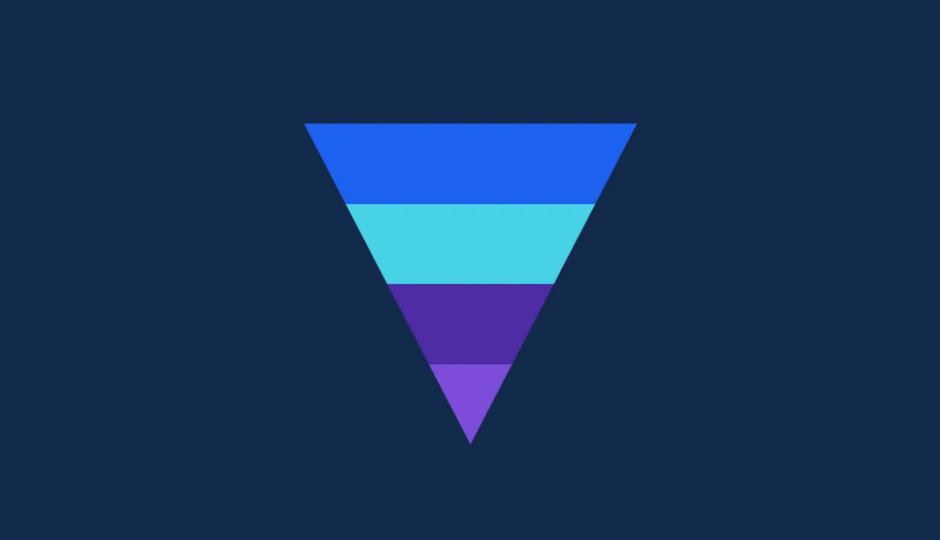
마케팅 퍼널(Funnel) 의미와 분석 방법🔍
퍼널 분석(Funnel Analysis)이란?퍼널 분석(Funnel Analysis)이란, 전환 지점에 이르기까지의 일련의 이벤트를 분석하는 방법을 말합니다. 제품, 웹사이트, 이메일 등 모든 종류의 디지털 접점에서 퍼널 분석을 할 수 있습니다. 퍼널 분석의 목적은 고객여정에서 중요한 이벤트를 정확히 파악하여, 테스트를 수행하고 사용자 경험을 개선하며 전환율을 높이는 것입니다.예를 들어, 이메일을 통해 무료 체험 이벤트를 홍보하고 무료 체험 사용자들이 최종적으로 유로 전환을 하길 원하는 캠페인이라면, 그 퍼널을 다음과 같이 구성될 것입니다.1단계: 잠재 고객이 이메일을 열고 무료 체험 제안을 발견2단계: 무료 체험을 신청하기 위해 CTA 버튼을 클릭3단계: 계정을 만들고 제품을 무료로 사용4단계: 무료 체험 기간이 종료된 후 잠재 고객이 유료 고객으로 전환퍼널 분석이 필요한 이유퍼널 분석은 왜 필요할까요? 광고에 혹해서 링크를 클릭하였는데 회원가입 절차가 복잡해서 사용을 종료한 경험, 괜찮아 보이는 앱을 설치했는데 구성이 복잡해서 금방 삭제한 경험, 한 번씩은 있을 것입니다. 고객이나 사용자가 디지털 경로를 따라가면서 원하는 결과에 도달하지 못하는 것은 굉장히 흔한 일입니다.이를 해결하기 위해 아무리 고객의 경험을 이해하려 해보아도 분명히 한계가 있습니다. 이때 퍼널 분석을 통해 각 단계를 통계적으로 들여다봄으로써 이러한 사용자의 마찰 지점을 효과적으로 개선할 수 있는 것입니다. 퍼널의 각 단계 사이에는 여러 가지 방해 요소나 장애물이 발생할 수 있으며, 무엇이 효과가 있고 무엇이 그렇지 않은지를 알려줄 수 있는 행동 패턴이 존재할 가능성이 큽니다.앞서 살펴본 예시에서 유독 3단계에서 이탈이 많다면, 그 원인이 무엇인지 행동 패턴에서 찾아볼 수 있을 것입니다. 가령 모바일 환경에서 회원가입 로딩 속도가 유독 느려 사용자가 회원가입을 쉽게 포기하기 때문일 수 있죠. 이런 경우 PC 사용자의 퍼널과 모바일 사용자의 퍼널을 비교하여 사실 여부를 쉽게 확인할 수 있을 것입니다. 이 문제를 개선하여 모바일 전환율이 PC 전환율만큼 높아진다면, 얼마나 많은 수익을 기대할 수 있을지 예상하고, 모바일 환경을 개선하는 투자 비용 대비 효과를 비교할 수 있을 것입니다. 즉, 우리가 늘 강조하는 데이터 기반의 의사결정을 수행하고 전환율을 개선할 수 있는 것입니다.정리하자면, 퍼널 분석은 다음과 같은 목적으로 사용할 수 있습니다:전환율 개선: 퍼널 분석을 통해 사용자가 최종 목적지에 도달하지 못하게 하는 요인을 파악하여, 해결책을 수립하고 전환율을 개선할 수 있습니다. 여기서 최종 목적지는 "가입" 버튼을 클릭하거나 PDF 다운로드 등 상황에 맞춰 다양하게 설정할 수 있습니다.퍼널 간소화: 웹사이트, 모바일 앱, 이메일, 대시보드 등 다양한 디지털 접점에서 퍼널을 만들 수 있을 것이고 이를 합치면 전체적인 고객 여정이 됩니다. 퍼널 분석은 이러한 각 여정이 서로 어떻게 연결되는지를 전체적인 관점에서 살펴보고 필요없거나 중복되는 부분을 찾아 간소화 할 수 있습니다.유입과 리텐션의 통합 : 보통 마케팅 팀은 신규 고객을 유입하는 데 집중하는 반면, 제품 팀은 그 고객을 유지하는 데 중점을 둡니다. 퍼널 분석은 두 팀이 데이터를 공유하고 인사이트를 교류할 수 있는 기회를 제공합니다.퍼널 분석 4가지 방법퍼널 데이터를 해석하고 활용하는 방식을 비즈니스와 산업에 따라 달라지지만, 대표적으로 다음 4가지의 방법이 있습니다.전환 분석퍼널을 분석하는 가장 기본적인 방법입니다. 각 단계에서 전환한 사용자의 수를 측정합니다. 주로 막대 그래프로 시각화하여 표현하죠. 전환 분석 방식의 핵심은 문제가 발생하였을 때 이를 빠르게 확인하고 조치를 취하는 것입니다. 퍼널의 한 단계에서 사용자 이탈이 갑자기 심해진다면, 그 부분을 빠르게 점검해야 합니다.기간에 따른 전환 분석기간에 따른 전환 분석은 특정 날짜에 퍼널에 진입한 사용자의 전환율을 확인하는 분석법입니다. 사용자가 퍼널을 완료하지 않아도 분석 대상에 계속 포함하는 것이지요. 휴일이나 특별 이벤트 동안 퍼널이 어떻게 자동하는지 이해하는 데 유용합니다. 전환 시간 분석각 사용자가 각 단계를 클릭하는 데 얼마나 시간이 걸리는지는 파악하여, 퍼널이 건강하게 작동하고 있는지 확인할 수 있습니다. 적절한 전환 시간은 비즈니스에 따라 다르기 때문에, 적절한 기준을 세우고 과거 데이터를 비교하여 설정할 필요가 있습니다. 가령, 패스트푸드 배달 앱과 세금 관련 서비스 앱의 기대되는 전환 시간은 완전히 다를 것입니다. 빈도 분석사용자가 퍼널의 다음 단계로 이동하기 전에 특정 행동을 몇 번이나 수행하는지 측정하는 분석 방법입니다. 빈도를 측정함으로써 사용자가 해당 퍼널 내에서 무엇을 얼마나 자주 하는지 파악할 수 있습니다. 가령, 장바구니 물건을 결제하기 전에 이 물건이 최저가가 맞는지 확인하기 위해 검색창에 들어가는 행동을 많이 보인다면, 장바구니 안에서 해당 물품이 최저가임을 나타내주는 메시지를 표시하여, 사용자가 더 간편하게 쇼핑 여정을 마칠 수 있도록 유도할 수 있을 것입니다.이 외에도 비즈니스나 상황에 최적화된 독특한 관점으로 접근하여 퍼널 분석을 진행할 수 있습니다. 위의 기본적인 퍼널 분석 방법에 익숙해진다면, 더 창의적인 방법으로 문제를 해결해보세요.퍼널 분석 도구퍼널 분석을 위해선 관련된 도구가 필수로 필요합니다. 대표적인 퍼널 분석 도구인 Amplitude는 단순 페이지 뷰나 세션뿐만 아니라 모든 종류의 이벤트나 사용자 행동을 측정하고 추적할 수 있습니다. 퍼널 이벤트의 순서를 지정하고 행동 코호트를 세분화하며, 특정 전환 기간을 설정할 수도 있죠.다음은 퍼널 분석 도구를 선택할 때, 필수로 체크해야하는 요소입니다고객 여정 전반에 걸쳐 사용자 행동을 시각화하고, 측정하며, 이해할 수 있어야 합니다. 이때 사용자를 코호트로 분류하여 확인할 수 있는 것이 좋습니다.퍼널 상에서 문제점이 발생했을 때, 이를 빠르게 감지하고 알림을 보낼 수 있어야 합니다.제품 개선, 개인화, 원활한 고객 여정 구축를 위한 추가적인 데이터 연계가 가능해야 합니다.콘텐츠 더 읽어보기전환율(Conversion Rate)이란?🔍(feat. 전환율 계산 및 개선법)퍼널(Funnel) 분석과 사용 사례구매 전환율을 높이는 6가지 전략
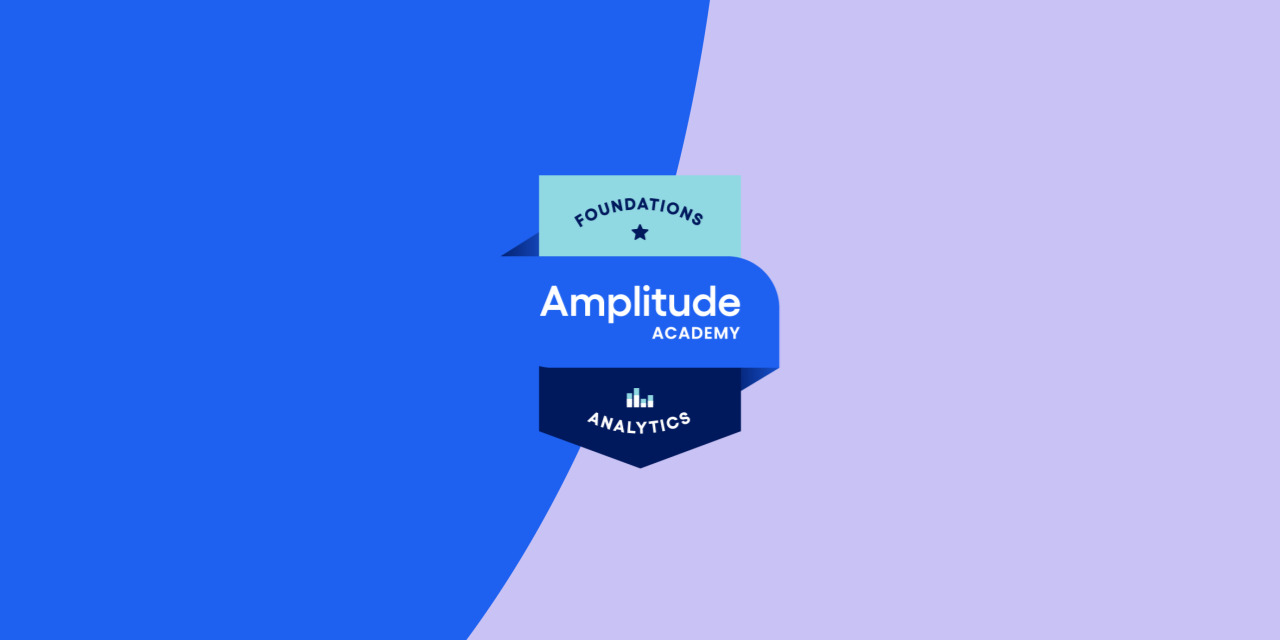
Amplitude 아카데미 배지🎖️ 프로그램 런칭
Amplitude 아카데미 배지 프로그램이 런칭 되었습니다!👏Amplitude 아카데미 배지 프로그램을 이용하면 여러분의 Amplitude 전문 스킬을 쉽고 편하게 공유할 수 있습니다. Foundations(분석, 실험, 데이터 관리), Practitioner(고객 획득, 리텐션, 수익화)로 구성된 총 여섯개의 배지 프로그램을 통해, 분석 스킬을 쌓고 Amplitude가 공인한 분석 전문가로 한 단계 더 도약해 보세요. *Amplitude 배지는 Amplitude 아카데미에서 취득할 수 있으며, 누구나 무료로 프로그램에 참여할 수 있습니다. 🎓 Amplitude 아카데미란?Amplitude 사용자가 Amplitude의 기능, 스킬, 활용 사례 등을 스스로 익히고 학습할 수 있도록 무료로 제공되는 교육 플랫폼입니다. 플레이북, 체크리스트, 온디맨드 트레이닝, 웨비나 영상 등 다양한 리소스를 확인하실 수 있습니다. 한국어 콘텐츠는 아직 제한적이지만 점차 확대될 예정입니다. 🔰 배지 프로그램☝🏻레벨1 Foundations: Amplitude의 기초 기능을 습득합니다. Analytics(분석), Experiment(실험), Data Management(데이터 관리) 과정을 완료하고 배지를 획득해 보세요.✌🏻레벨2 Practitioner: Amplitude의 기능을 비즈니스 문제 해결에 활용할 수 있습니다. Acquisition(고객 획득), Retention(리텐션), Monetization(수익화) 과정 중 비즈니스 우선순위에 따라 학습 순서를 선택할 수 있습니다. 🏆 배지를 획득하는 방법 1. 희망하는 배지의 학습📚 과정에 등록하세요.일부 학습 과정을 이미 완료한 경우 나머지 과정만 추가로 완료하시면 됩니다.학습 과정은 평가로 종료되며, 평가에 응시하기 위해서는 각 과정을 완료해야 합니다.모든 과정은 무료로 제공됩니다. 2. 평가에 응시✍🏻하고 통과하세요.평가는 횟수 제한 없이 재응시 가능합니다. 3. 배지를 신청하고 공유🔗하세요.평가를 통과하면 배지 신청 안내 이메일을 받게 됩니다. 가이드에 따라 배지를 신청합니다.획득한 배지는 링크드인 프로필 등 다양한 소셜 미디어 채널을 통해 공유할 수 있습니다. 🤝 Amplitude ♥ CustomersAmplitude는 사용자가 앰플리튜드 사용법을 익히고 앰플리튜드를 통해 필요한 가치를 발견하도록 적극 지원하고 있습니다. Amplitude의 다양한 기능과 활용 스킬의 전문성을 증명하는 인증 프로그램을 계속해서 선보일 예정이니, 앞으로도 많은 관심과 응원을 부탁드리겠습니다. Amplitude의 업데이트 소식은 ✦Amplitude 한국 공식 리셀러 파트너 팀 맥소노미✦가 발빠르게 전달해 드리겠습니다.😉

퍼널(Funnel) 분석과 사용 사례
고객의 동향 이해하기